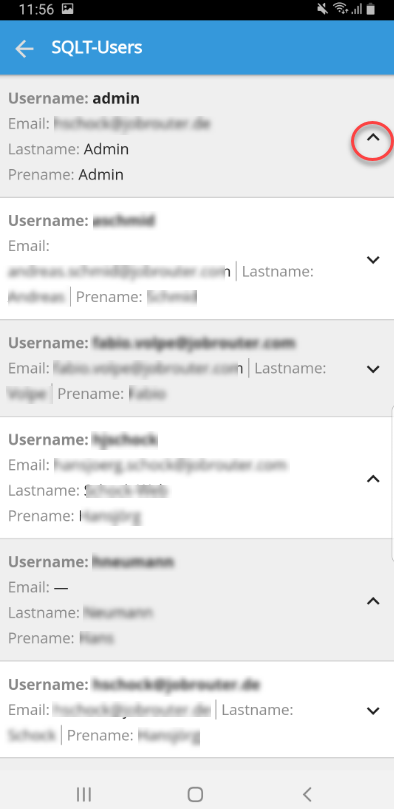Inhalte von Tabellen werden aus Platzgründen auf dem Smartphone oder Tablet anders dargestellt als auf dem Desktop PC.
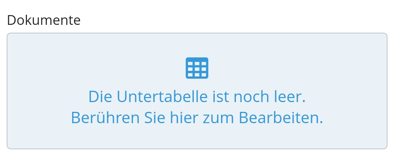
Leere Untertabelle
Klicken Sie auf die Untertabelle um sie zu bearbeiten und um Daten einzugeben. Mit einem Klick auf Sichern wird die Eingabe gespeichert.
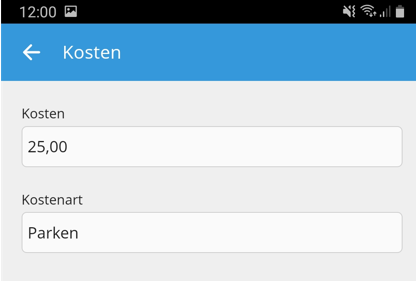
Untertabelle bearbeiten
Möchten Sie weitere Zeilen hinzufügen klicken Sie auf das grüne 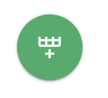 Symbol.
Symbol.
Nach der Eingabe können Sie erneut die Tabelle öffnen, indem Sie auf die blaue Schaltfläche unten klicken.
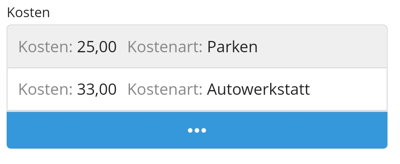
Untertabelle
Um Einträge der Untertabelle zu löschen, öffnen Sie diese und klicken oben rechts auf das Papierkorb Symbol. Danach wählen Sie die gewünschte Zeile aus und klicken erneut auf das Papierkorb Symbol.
Alle Spalten werden mit einem senkrechten Strich "|" (Pipe-Symbol) verbunden. Die Spaltenbezeichnung steht als Erstes, gefolgt von einem Doppelpunkt. Danach folgt der eigentliche Inhalt.
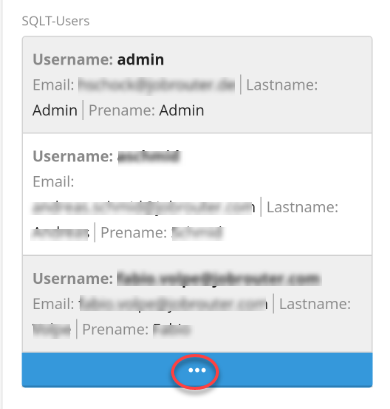
Zur Übersicht werden immer nur drei Zeilen angezeigt. Tippen Sie auf die drei Punkte im blauen Balken unterhalb der Ansicht um weitere Einträge angezeigt zu bekommen.
In jeder Zeile befindet sich rechts eine Pfeiltaste, mit der die Ansicht auf- und zugeklappt werden kann.